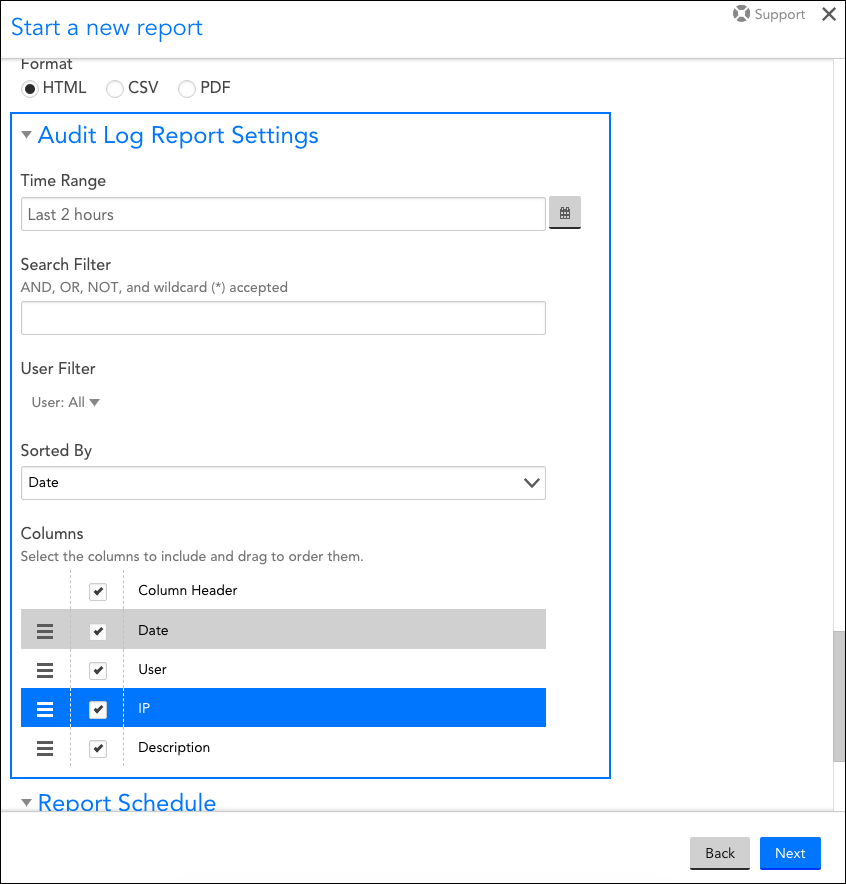監査ログレポート
最終更新日: 20 年 2023 月 XNUMX 日概要
監査ログレポートは、次の監査ログページにある監査ログエントリのフィルタリングされたビューを提供します。 設定>監査ログ。 使用可能なレポートフィルターには、時間範囲、アクティビティに関連付けられたユーザー、およびキーワード基準が含まれます。
注: 監査ログエントリが利用可能なままである期間は、LogicMonitorパッケージに関連付けられている「アラート履歴ストレージ」レベルによって決まります。 これらのレコードまたはフィルタリングされたサブセットを履歴目的で保存するために、定期的な監査ログレポートをスケジュールできます。 見る 監査ログについて.
監査ログレポートの構成
監査ログレポートを構成するには、 レポート| 追加| レポート| 監査ログレポート。 さまざまなレポート設定を構成できるレポートダイアログが表示されます。
すべてのレポートタイプに共通の設定の構成
レポートダイアログにある最初のXNUMXつの設定(役職, 説明, グループ, フォーマット)、最終設定(スケジュールに従ってこのレポートを生成する)、すべてのレポートタイプに共通です。 これらのグローバルレポート設定の詳細については、を参照してください。 レポートの作成と管理.
監査ログレポート設定の構成
[監査ログレポートの設定]で、監査ログレポートに含める詳細を指定します。
| フィールド名 | 説明 |
| 時間範囲 | このフィールドには、このレポートのデータがプルされる期間を示します。 |
| 検索フィルター | [検索フィルター]フィールドにフィルター条件を入力して、監査ログレポートの範囲をフィルターします。 このフィールドでは、ブール論理(ワイルドカードや演算子など)を使用できます。 ここで使用できる検索機能は、[監査ログ]ページにあるものと同じです。 見る 監査ログについて のガイドをご参照ください。 |
| ユーザーフィルター | [ユーザーフィルター]フィールドを使用して、レポート出力をXNUMX人以上のユーザーに制限します。 |
| 並べ替え | [並べ替え]フィールドのドロップダウンメニューを使用して、ユーザーまたはアクティビティの日付に基づいて並べ替えます。 |
| コラム | レポートから除外する列のチェックを外します。 列を並べ替えるには、列名の左端にあるアイコンをつかみ、列を新しい位置にドラッグアンドドロップします。 |